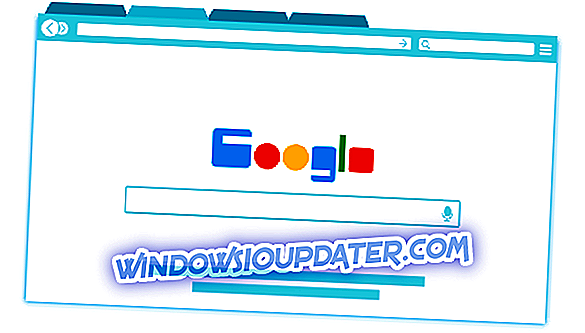Εάν λάβετε σφάλμα 76997 όταν χρησιμοποιείτε το λογαριασμό σας Gmail, αυτός ο οδηγός αντιμετώπισης προβλημάτων θα σας βοηθήσει να επιλύσετε το πρόβλημα.
Η υπηρεσία ηλεκτρονικού ταχυδρομείου του Gmail είναι μία από τις πιο δημοφιλείς σε όλο τον κόσμο και διαθέτει πολλές νέες και προηγμένες λειτουργίες, καθώς και μια διαδραστική διασύνδεση που την καθιστά αγαπημένη στους χρήστες της.
Ωστόσο, η υπηρεσία δεν έρχεται χωρίς λάθη, όπως άλλες υπηρεσίες ή ακόμα και προγράμματα λογισμικού, και αυτό μπορεί να επηρεάσει την εργασία, την επικοινωνία και ακόμη και την παραγωγικότητα εν γένει, εκτός από τις τρέχουσες διαδικασίες.
Οι χρήστες του Gmail ανέφεραν διάφορα τεχνικά προβλήματα, τα περισσότερα από τα οποία επιλύονται εύκολα από την ομάδα υποστήριξής τους. Μεταξύ αυτών των σφαλμάτων είναι το σφάλμα 76997, ένας κωδικός σφάλματος που εμφανίζεται όταν προσπαθείτε να στείλετε ένα μήνυμα ηλεκτρονικού ταχυδρομείου σε μια ομάδα επαφών, αλλά μερικές φορές ακόμη και σε έναν μόνο παραλήπτη.
Αντιμετώπιση των προβλημάτων του Gmail, ωστόσο, δεν χρειάζεται να απαιτήσει μια πλούσια τεχνική γνώση, οπότε εδώ θα βρείτε μερικές λύσεις αντιμετώπισης προβλημάτων και άλλες λύσεις που μπορείτε να χρησιμοποιήσετε για να επιλύσετε το σφάλμα Gmail 76997.
Πώς μπορώ να διορθώσω καλά το σφάλμα 76997 του Gmail;
- Προκαταρκτικές διορθώσεις
- Δημιουργήστε μια ομάδα επαφών
- Ενεργοποίηση εργαστηρίων
- Εκκαθάριση δεδομένων cache του προγράμματος περιήγησης
- Σάρωση για κακόβουλο λογισμικό
- Απενεργοποιήστε όλα τα λογισμικά τρίτων κατασκευαστών
- Εκτελέστε καθαρή εκκίνηση
- Απενεργοποίηση επεκτάσεων (Chrome)
- Απενεργοποίηση Labs
1. Προκαταρκτικές διορθώσεις
- Βεβαιωθείτε ότι το πρόγραμμα περιήγησης ενημερώνεται
- Ελέγξτε τις εγκατεστημένες επεκτάσεις, απενεργοποιήστε τις και κάντε επανεκκίνηση του προγράμματος περιήγησης
- Βεβαιωθείτε ότι τα προγράμματα ασφαλείας του λογισμικού σας δεν παρεμβαίνουν στην εφαρμογή Gmail
- Αλλάξτε τον διακομιστή ηλεκτρονικού ταχυδρομείου σας σε άλλο πρόγραμμα-πελάτη ηλεκτρονικού ταχυδρομείου, όπως η μετακίνηση του Gmail στο Microsoft Outlook
- Αποκτήστε πρόσβαση στο Gmail σε ένα ανώνυμο / ιδιωτικό παράθυρο
- Αποκτήστε πρόσβαση στο Gmail από διαφορετικό πρόγραμμα περιήγησης
2. Δημιουργήστε μια ομάδα επαφών
Μπορείτε να δημιουργήσετε μια ομάδα επαφών και στη συνέχεια να στείλετε μήνυμα ηλεκτρονικού ταχυδρομείου σε αυτήν την ομάδα, για να το κάνετε αυτό:
- Μεταβείτε στις Επαφές Google.
- Στα αριστερά κάτω από την επιλογή "Ετικέτες", κάντε κλικ στην επιλογή Δημιουργία ετικέτας (ή μεταβείτε στις επαφές ομάδας σε παλιές επαφές.)
- Πληκτρολογήστε ένα όνομα και, στη συνέχεια, κάντε κλικ στο κουμπί OK.
3. Ενεργοποιήστε τα Εργαστήρια
Το σφάλμα 76997 του Gmail μπορεί να προκληθεί όταν όλα τα εργαστήρια του Gmail είναι απενεργοποιημένα, ώστε για να ενεργοποιήσετε ένα Labs, κάντε το εξής:
- Ανοίξτε το λογαριασμό σας στο Gmail.
- Κάντε κλικ στο εικονίδιο Gear στην επάνω δεξιά πλευρά.
- Επιλέξτε Ρυθμίσεις.
- Κάντε κλικ στην καρτέλα Εργαστήρια.

- Ενεργοποιήστε ένα διαθέσιμο εργαστήριο.
- Κάντε κλικ στην επιλογή αποθήκευση αλλαγών για επιβεβαίωση
4. Διαγράψτε τα δεδομένα της προσωρινής μνήμης του προγράμματος περιήγησης
Ο κωδικός σφάλματος 76997 του Gmail μπορεί να προκληθεί όταν η προσωρινή μνήμη Gmail που είναι αποθηκευμένη στο πρόγραμμα περιήγησής σας διακόπτει τη λειτουργία. Εκκαθάριση της προσωρινής μνήμης και επανεκκίνηση του προγράμματος περιήγησης Για να γινει αυτο:
Google Chrome
- Ανοίξτε το Google Chrome στη γραμμή διευθύνσεων, πληκτρολογήστε chrome : // settings / clearBrowserData

Στην επιλογή Εκκαθάριση των παρακάτω στοιχείων από, επιλέξτε την αρχή της ώρας.
- Επιλέξτε παρακάτω το πλαίσιο ελέγχου Εκκαθάριση των παρακάτω στοιχείων από
- Στη συνέχεια, κάντε κλικ στην επιλογή Εκκαθάριση δεδομένων περιήγησης.
5. Σάρωση για κακόβουλο λογισμικό
Εάν το λειτουργικό σας σύστημα Windows εκτελεί έναν κακόβουλο κώδικα, μπορείτε να λάβετε το σφάλμα 76997 του Gmail. Σε αυτήν την περίπτωση, εκτελέστε μια πλήρη ανίχνευση ιών για να ελέγξετε για οποιοδήποτε τέτοιο κακόβουλο λογισμικό, το οποίο μπορείτε να κάνετε χρησιμοποιώντας το πρόγραμμα λογισμικού ασφαλείας ή το Windows Defender, Τα βασικά στοιχεία ασφαλείας εάν δεν διαθέτετε antivirus. Βεβαιωθείτε ότι τα στοιχεία αυτά ενημερώνονται, στη συνέχεια εκτελέστε τη σάρωση.
6. Απενεργοποιήστε όλα τα λογισμικά τρίτων κατασκευαστών
Οι εφαρμογές τρίτου μέρους θα μπορούσαν να προκαλέσουν σφάλμα 76997 του Gmail, μέσω μιας επέκτασης ή να συνδέσουν το πρόγραμμα περιήγησής σας ή ακόμα και μέσω μιας εφαρμογής των Windows που εκτελείται κάθε φορά που ξεκινάτε τον υπολογιστή σας. Η απενεργοποίηση αυτών των εφαρμογών τρίτων μπορεί να διορθώσει το πρόβλημα.
7. Εκτελέστε μια καθαρή εκκίνηση
- Κάντε κλικ στο κουμπί Έναρξη και πληκτρολογήστε msconfig, στη συνέχεια επιλέξτε Σύστημα Διαμόρφωσης από τα αποτελέσματα αναζήτησης.
- Στην καρτέλα "Υπηρεσίες" του παραθύρου διαλόγου "Ρύθμιση παραμέτρων συστήματος", επιλέξτε το πλαίσιο ελέγχου "Απόκρυψη όλων των υπηρεσιών της Microsoft" και επιλέξτε "Απενεργοποίηση όλων".
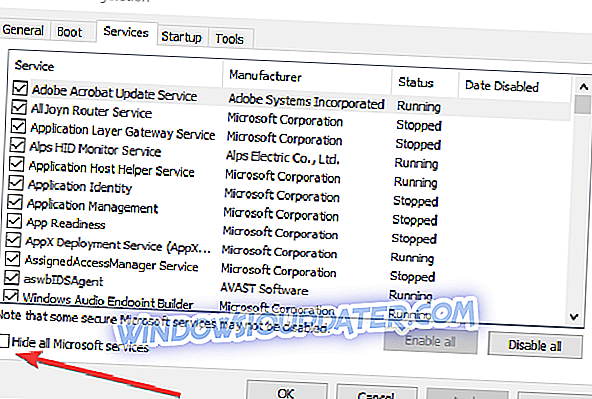
- Στην καρτέλα Εκκίνηση (Startup) του παραθύρου διαλόγου Συστήματος διαμόρφωσης (System Configuration), πατήστε ή επιλέξτε Άνοιγμα διαχείρισης εργασιών.
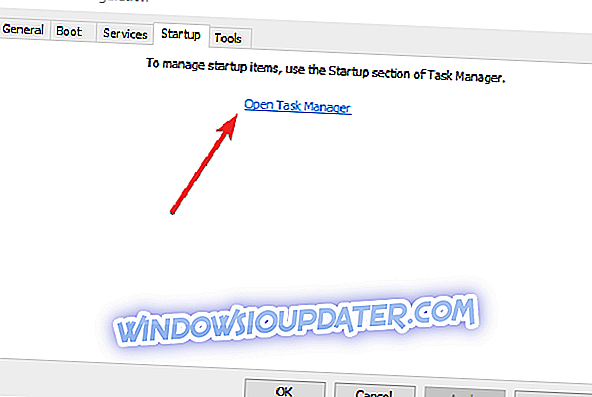
- Στην καρτέλα Εκκίνηση στη Διαχείριση εργασιών, για κάθε στοιχείο εκκίνησης, επιλέξτε το στοιχείο και, στη συνέχεια, κάντε κλικ στην επιλογή Απενεργοποίηση.
- Κλείσιμο διαχείρισης εργασιών.
- Στην καρτέλα Εκκίνηση (Startup) στο παράθυρο διαλόγου Ρύθμιση παραμέτρων συστήματος (System Configuration), κάντε κλικ στο κουμπί OK και, στη συνέχεια, κάντε επανεκκίνηση του υπολογιστή.
- Προσπαθήστε να ανοίξετε το Gmail.
8. Απενεργοποίηση επεκτάσεων (Chrome)
- Ανοίξτε μια νέα καρτέλα στο Google Chrome.
- Πληκτρολογήστε αυτήν τη διαδρομή : // επεκτάσεις / στη γραμμή διευθύνσεων.
- Απενεργοποιήστε ή απεγκαταστήστε περιττές εφαρμογές.
9. Απενεργοποιήστε τα εργαστήρια
Μπορείτε να απενεργοποιήσετε τα εργαστήρια μία κάθε φορά για να καταλάβετε ποια προκαλεί το σφάλμα 76997 του Gmail. Για να το κάνετε αυτό:
- Ανοίξτε το Gmail.
- Στην επάνω δεξιά γωνία, κάντε κλικ στην επιλογή Ρυθμίσεις
- Κάντε κλικ στις Ρυθμίσεις .
- Κάντε κλικ στην καρτέλα Εργαστήρια .
- Δίπλα σε όλα τα εργαστήρια που έχετε ενεργοποιήσει, επιλέξτε Dable .
- Στο κάτω μέρος της σελίδας, κάντε κλικ στην επιλογή Αποθήκευση αλλαγών .
Ήταν σε θέση να επιλύσετε το σφάλμα Gmail 7 6997 και να τραγουδήσετε κάποια από αυτές τις λύσεις; Ενημερώστε μας στα παρακάτω σχόλια.